 Нам пишут:
Нам пишут:Настроил Time Machine на внешний накопитель, при его отключении регулярно уменьшается место на системном диске, а размер бекапа каждую неделю растет. Как можно решить проблему?
— Владимир
Здравствуйте, Владимир.
Если внешний накопитель, на котором сохраняются резервные копии Time Machine, периодически отключается от Mac, то система делает локальные бекапы. Они теоретически должны удаляться, когда на системном диске остается мало свободного места.
Именно эти локальные бекапы постоянно съедают место на системном диске и могут увеличивать размер создаваемой еженедельной резервной копии.
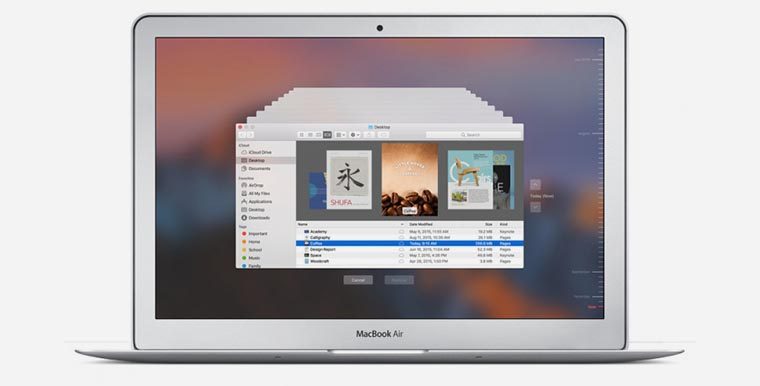
К сожалению, системные настройки не позволяют отключить создание локальных бекапов. Седлать это можно через Терминал.
1. Запустите приложение Терминал (через spotlight или launchpad).
2. Введите следующую команду:
sudo tmutil disablelocal
3. Нажмите клавишу Ввод и введите системный пароль для подтверждения.
Теперь локальные резервные копии не будут создаваться после отключения диска с бекапами.
В дальнейшем для включения локальных бекапов можете воспользоваться командой:
sudo tmutil enablelocal
Помните, что при отключении локальных бекапов все изменения с момента создания последней резервной копии не будут сохраняться и в случае системного сбоя восстановить эти данные не получится.
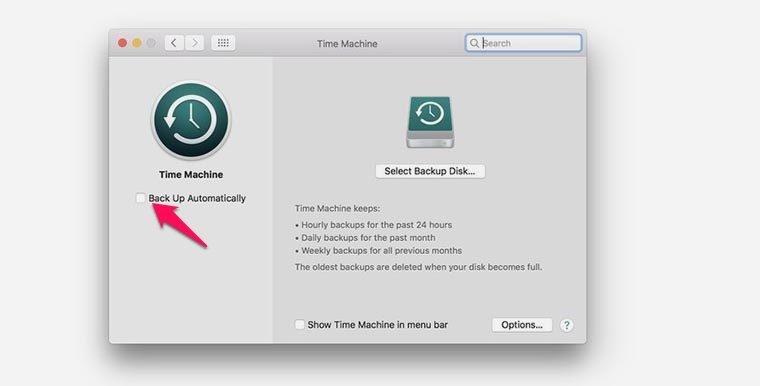
Пользователи macOS High Sierra вместо работы с терминалом должны отключить автоматическое резервное копирование в настройках Time Machine.
классный гайд, не актуальный для High Sierra
@Ilia Kukharev, почему? Там не сохраняются локальные бэкапы?
Time Machine удобная штука, жаль скудна на настройки. Я не фанат “космических кораблей” из кучи тумблеров для тонкой настройки и люблю Apple за простоту и минимализм, но, блин, дайте мне возможность установки максимальной старости резервной копии. Не хочу хранить реликты 5-летней давности, года более чем достаточно.
Сорри, что не совсем по теме. МБП перестал видеть MY PASSPORT FOR MAC. Индикация на диске горит, диск при касании чувствуется что работает, но ноут не видит. Перед этим его уронил, но не сказать что сильное было падение. Так же подключал к его к роутеру и смарт ТВ на андроид и после отключения от ТВ не сразу был доступен при подключении к ноуту. Как реанимировать не подскажите?!
Чет не понял. В Капитане и предыдущих там слева просто тумблер – делать резервные копии автоматически или не делать. Я выключаю его и вынимаю диск, когда надо сделать копию подключаю и делаю копию.
Time Machine выручала уже не раз своими чудесными копиями! как-то раз после установки драйвера на экстерный лан-адаптер не загружалась ос и локальный снэпшот, который был создан автоматически 3 часа назад, подошёл очень кстати и за минуту вернул ноут обратно к жизни ;) поэтому решил для себя не отключать функцию автоматического бэкапа и нашёл способ контролировать снэпшоты на High Sierra:
— Time Machine
Deleting local sanpshots
1. List available local snapshots
Terminal:
sudo tmutil listlocalsnapshots /Volumes/
->
aaMac:~ aliaksei$ sudo tmutil listlocalsnapshots /Volumes/
com.apple.TimeMachine.2018-04-27-160702
com.apple.TimeMachine.2018-04-27-210639
com.apple.TimeMachine.2018-04-28-101009
com.apple.TimeMachine.2018-04-28-104202
2. Delete local snapshots
Terminal:
sudo tmutil deletelocalsnapshots 2018-04-27-160702
->
aaMac:~ aliaksei$ sudo tmutil deletelocalsnapshots 2018-04-27-160702
Deleted local snapshot ‘2018-04-27-160702’
3. Repeat for all snapshots
Всё это жуткий атавизм!
iCloud должна всё победить, как в iPhone.
Все резервные копии в сеть.
Хотя я уже писал где-то эту чудесную историю, как iCloud уже заменил мне на 99% резервное копирование.
1% – это программы, которые нужно заново скачать.
В ближайшее время ожидайте ответ на нашем сайте :)
Разрешите свои конфликты с google, он вас не пускает :(

9 комментариев
Форум →